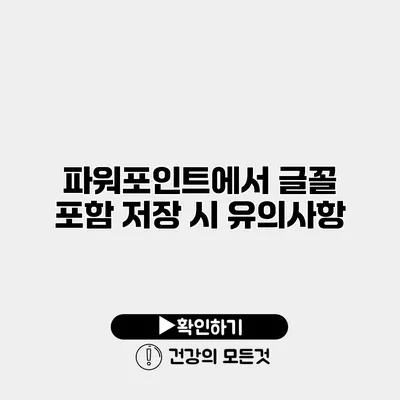파워포인트를 통해 효과적인 프레젠테이션을 준비하는 것은 매우 중요한 일입니다. 그 과정에서 하나의 소홀함이 전체적인 결과에 큰 영향을 미칠 수 있습니다. 특히, 파워포인트에서 글꼴 포함 저장 시 유의사항을 알고 사용하는 것이 그 어떤 것보다 중요하답니다.
✅ 파워포인트에서 글꼴 포함 저장하는 법을 알아보세요!
파워포인트 글꼴 포함 저장의 중요성
파워포인트 프레젠테이션을 제작할 때, 사용자가 선택한 글꼴이 해당 파일을 열 수 있는 환경에 따라 다르게 표시될 수 있어요. 특히, 다른 컴퓨터에서 파일을 열면 설정한 글꼴이 없어 보이거나, 다른 글꼴로 대체되는 경우가 잦아요. 이러한 상황은 메시지를 전달하는 데 방해가 되니, 글꼴을 포함하여 저장하는 것이 중요하답니다.
왜 글꼴 포함이 필요한가요?
- 일관성 유지: 특정 글꼴이 포함되어 있다면, 슬라이드를 열 때 모든 사용자가 동일한 디자인과 레이아웃을 경험할 수 있어요.
- 브랜딩: 회사 로고나 슬라이드의 디자인에 사용하는 특정 글꼴이 있다면, 이를 포함시켜 회사의 고유한 부정을 함축할 수 있어요.
- 전문성: 프레젠테이션에서 글꼴이 제대로 설정되어 있다면, 보는 이에게 더욱 전문적인 인상을 줄 수 있어요.
✅ 알씨 프로그램으로 다양한 이미지 파일을 손쉽게 편집해보세요.
글꼴 포함 저장 방법
파워포인트에서 글꼴 포함 저장하는 방법은 아주 간단해요. 다음 단계들을 따라 해보세요.
- 파일 메뉴 클릭 후, 다른 이름으로 저장 선택.
- 도구 버튼을 클릭한 후, 저장 옵션을 선택해요.
- 파일 내 글꼴 포함 체크 박스를 활성화해 주세요.
- 필요한 경우, 모든 문자 포함을 선택하여 모든 글꼴을 포함하실 수 있어요.
- 마지막으로, 저장 버튼을 클릭해 파일을 저장하세요.
저장 시 주의사항
- 서드파티 글꼴의 사용: 서드파티에서 구입한 글꼴의 경우, 라이센스 문제로 인해 글꼴 포함이 불가능할 수 있어요.
- 대체 글꼴: 만약 글꼴이 다른 PC에서 없을 경우 대체 글꼴로 변경될 수 있으니 미리 확인 필요해요.
| 주의사항 | 내용 |
|---|---|
| 서드파티 글꼴 사용 제한 | 서드파티에서 구입한 글꼴은 포함 불가일 수 있음. |
| 버전 호환성 | 파일을 열 컴퓨터의 파워포인트 버전 주의. |
| 대체 글꼴 발생 가능성 | 글꼴이 포함되지 않을 경우 대체 글꼴로 표시될 수 있음. |
✅ 면접 준비의 모든 비법을 지금 바로 알아보세요.
성공적인 프레젠테이션을 위한 추가 팁
- 목표 설정: 발표의 목표를 명확히 하여 슬라이드를 구성하세요.
- 슬라이드 수 제한: 내용이 민첩하게 전달되도록 슬라이드 수를 적절하게 유지하세요.
- 시각적 요소 활용: 이미지, 그래프 등을 사용하여 시각적으로 효과적이고 이해하기 쉽게 만들어 주세요.
- 리허설: 발표 전 충분히 리허설하여 내용에 대한 자신감을 기르세요.
결론
파워포인트에서 글꼴 포함 저장 시 유의사항을 잘 숙지하고 따른다면, 여러분의 프레젠테이션이 더욱 완성도 높고 전문적으로 보여질 것입니다. 이러한 작은 노력들이 모여 큰 차이를 만들 수 있어요. 다음에 프레젠테이션을 준비할 때, 꼭 글꼴 포함 저장을 잊지 말아 주세요! 마지막으로, 본 글에서 다룬 유의사항들을 다시 한번 확인하고, 여러분의 프레젠테이션을 성공적으로 만들어 가세요!
자주 묻는 질문 Q&A
Q1: 파워포인트에서 글꼴 포함 저장이 왜 중요한가요?
A1: 글꼴을 포함하여 저장하면 모든 사용자가 동일한 디자인과 레이아웃을 경험할 수 있어 일관성을 유지하고, 전문적인 인상을 줄 수 있습니다.
Q2: 글꼴 포함 저장 방법은 어떻게 되나요?
A2: 파일 메뉴에서 다른 이름으로 저장을 선택한 후, 도구 버튼을 클릭하고 저장 옵션에서 파일 내 글꼴 포함 체크 박스를 활성화한 후 저장합니다.
Q3: 글꼴 포함 저장 시 주의할 점은 무엇인가요?
A3: 서드파티 글꼴은 라이센스 문제로 포함이 불가능할 수 있으며, 대체 글꼴로 변경될 수 있으니 미리 확인해야 합니다.